电子表格中If函数多条件的嵌套使用
excel中使用多个ifand函数的使用方法

excel中使用多个ifand函数的使用方法在Excel中,IF函数是一种非常实用的功能,它可以根据指定的条件返回不同的结果。
本文将详细介绍如何在Excel中使用多个IF函数及其组合,以实现各种复杂条件的需求。
1.IF函数的基本概念和单一条件使用方法IF函数的基本语法为:IF(条件, 成立时的结果, 不成立时的结果)。
例如,当A1单元格的值大于100时,可以设置工资系数为1.2,否则为1。
公式如下:IF(A1>100, A1*1.2, A1)2.IF函数的多条件使用方法在Excel中,可以使用多个IF函数组合实现多条件判断。
例如,计算工资,当产量大于100且工作年限大于10年时,工资系数为1.2,否则为1。
公式如下:IF(AND(A1>100, B1>10), A1*1.2, A1)3.IF函数的嵌套使用方法IF函数可以嵌套使用,即在某个IF函数的结果中再次使用IF函数。
例如,计算工资,当工作年限大于10时,工资系数为1.2,当工作年限大于5年且小于等于10年时,工资系数为1.1,否则为1。
公式如下:IF(B1>10, 1.2*A1, IF(AND(B1>5, B1<10), 1.1*A1, A1))4.IF函数与其他函数的结合使用IF函数可以与其他函数结合使用,以实现更复杂的功能。
例如,在销售、生产和采购部门中,当工作年限大于10年且部门为销售时,工资系数为1.2。
公式如下:IF(AND(A1>10, OR(B1="销售", B1="生产", B1="采购")), C1*1.2, C1)5.IF函数的注意事项在使用IF函数时,请注意以下几点:- 区分大小写:Find函数在查找时区分大小写。
- 起始查找位置:Find函数可以从指定位置开始查找,默认为从第一个字符开始。
- 查找字符跳过:Find函数在查找过程中会计算跳过的字符。
如何在Excel中使用IF函数进行多个条件判断和计算并返回指定的结果

如何在Excel中使用IF函数进行多个条件判断和计算并返回指定的结果Excel中的IF函数是一种非常有用的函数,它可以根据一个或多个条件来进行判断,并根据条件的结果返回指定的结果。
在本文中,我将详细介绍如何在Excel中使用IF函数进行多个条件判断和计算,并返回指定的结果。
在具体使用IF函数之前,我们先了解一下IF函数的语法和参数。
IF函数的语法如下:```IF(logical_test, value_if_true, value_if_false)```其中,`logical_test`为逻辑判断条件,`value_if_true`为如果条件为真时要返回的值,`value_if_false`为如果条件为假时要返回的值。
在使用IF函数进行多个条件判断时,我们需要嵌套使用多个IF函数。
下面以一个实际例子来说明如何嵌套使用IF函数进行多个条件判断和计算,并返回指定的结果。
假设我们有一个销售数据表格,其中包含了产品名称、销售数量和销售金额。
我们想根据不同产品的销售数量和销售金额来进行奖励的计算。
具体奖励规则如下:- 如果销售数量大于100,并且销售金额大于等于1000,则奖励200元;- 如果销售数量大于100,并且销售金额小于1000,则奖励100元;- 如果销售数量小于等于100,并且销售金额大于等于1000,则奖励50元;- 如果销售数量小于等于100,并且销售金额小于1000,则不奖励。
现在我们来利用IF函数来实现以上奖励规则。
首先,在Excel表格中创建一个新的列,并命名为"奖励金额"。
然后,在第一个单元格中输入以下公式:```=IF(AND(B2>100,C2>=1000),200,IF(AND(B2>100,C2<1000),100,IF( AND(B2<=100,C2>=1000),50,0)))```在上述公式中,B2为销售数量所在的单元格,C2为销售金额所在的单元格。
if函数的嵌套使用方法

if函数的嵌套使用方法if函数是Excel中最常用的函数,它用来比较条件表达式,然后返回结果。
可以用来根据条件来选择不同的值,称为if函数嵌套。
一般而言,if函数嵌套可以至多出现64层,这意味着每个if函数内可以嵌套嵌套63个if函数,再加上第一层if函数,构成最多64层的if函数嵌套。
如何使用if函数嵌套?在Excel中,如果要使用if函数嵌套,首先要熟悉if函数的使用,其次要明确使用if函数的条件。
有如下的if函数示例:=IF(A1>B1,“A1大于B1”,“A1小于或等于B1”)。
其中,当A1>B1时,结果是“A1大于B1”;当A1≤B1时,结果是“A1小于或等于B1”。
要实现if函数嵌套,首先要了解if函数的原理,其次要熟悉Excel的常用符号,这样才能精确控制if函数的使用方法,并且在实际操作中有较好的应用效果。
以下是if函数嵌套的使用方法:1、根据复杂的逻辑条件,建立if函数在实际的Excel操作中,有时候需要根据复杂的逻辑条件来判断结果,这就需要建立复杂的if函数来实现,这种类型的if函数称为嵌套if函数。
例如:已知A2、B2、C2三个单元格,分别存放小明、小红、小丽三个学生的成绩,现要根据以下条件,实现嵌套if函数:1)如果小明的成绩最高,则返回“小明”;2)如果小红的成绩最高,则返回“小红”;3)如果小丽的成绩最高,则返回“小丽”;4)如果两个或三个同学的成绩都并列最高,则返回“并列”。
用Excel的if函数嵌套可以得到如下的公式:=IF(A2>B2,IF(A2>C2,“小明”,“小丽”),IF(B2>C2,“小红”,IF(B2=C2,“并列”,“小丽”)))2、使用if函数来实现表格的条件格式表格中的条件格式在实际的操作中也使用if函数嵌套来实现,表格的条件格式可以使用if函数来指定某一列的某一个区域的格式,比如对A列某些单元格的背景色,字体颜色等。
excelif函数多层嵌套

excelif函数多层嵌套
Excel中的IF函数是一个非常强大的函数,它经常用于判断一个条件是否成立,然后根据不同的条件返回不同的结果。
但是,当我们需要判断多个条件时,就需要使用IF函数的多层嵌套。
IF函数的多层嵌套,即在一个IF函数的条件为真时再嵌套一个IF函数,以此类推。
下面是一个三层嵌套的IF函数的例子:
=IF(A1>0,'大于0',IF(A1<0,'小于0','等于0'))
这个公式的意思是,如果A1大于0,则返回“大于0”,否则判断A1是否小于0,如果是,则返回“小于0”,否则返回“等于0”。
需要注意的是,IF函数的嵌套层数不能太多,否则会导致公式难以维护和理解。
通常,三层嵌套是比较合适的,如果需要嵌套更多层,则需要重新考虑公式的设计。
除了IF函数,Excel还有其他一些函数可以实现多层嵌套,比如AND、OR等逻辑函数,以及VLOOKUP、INDEX、MATCH等查找函数。
这些函数的多层嵌套也可以实现复杂的判断和计算。
- 1 -。
Excelif函数多个条件嵌套与用And和Or+组合条件的使用方法

Excelif函数多个条件嵌套与用And*和Or+组合条件的使用方法Excel if函数多个条件嵌套与用And/*和Or/+组合条件的使用方法乱劈柴LPC 2019-06-12if函数是 Excel 中的条件判断函数,它由条件与两个返回结果组成,当条件成立时,返回真,否则返回假。
if函数中的条件既可以单条件,也可以是多条件;多条件组合有三种方式,一种为多个if 嵌套,第二种为用 And(或 *)组合多个条件,第三种为用 Or(或 +)组合多个条件。
用 And(或 *)组合条件是“与”的关系,用 Or(或 +)组合条件是“或”的关系,它们的写法比if 嵌套简单。
以下就是它们的具体操作方法,实例中操作所用版本均为 Excel 2016。
一、Excel if函数语法1、表达式:IF(logical_test,[value_if_true],[value_if_false])中文表达式:如果(条件,条件为真时执行的操作,条件为假时执行的操作)2、说明:[value_if_true] 和 [value_if_false] 表示可选项,即它们可以不写,如图1所示:图1按回车,返回 False,因为 E2 为 435,F2 为 528,E2 > F2 不成立,如图2所示:图2另外,=IF(3 > 2,),返回 0,此处 0 表示假。
二、Excel if函数单条件使用方法1、一个服装销量表中,价格为0的表示已下架,否则表示正在出售,假如要把它们分别用“下架”和“出售中”标识出来,操作过程步骤,如图3所示:图32、操作过程步骤说明:选中 H2 单元格,输入公式 =IF(E2<=0,"下架","出售中"),按回车,则返回“出售中”;把鼠标移到 H2 右下角的单元格填充柄上,按住左键并往下拖,则所经过单元格全填充为“出售中”,按 Ctrl + S 保存,则价格为 0 的单元格用“下架”填充,其它单元格用“出售中”填充。
excelif函数多层嵌套

excelif函数多层嵌套
Excel中的IF函数可以用于判断条件并返回不同的值,但有时候我们需要根据多重条件进行判断,就需要使用嵌套IF函数。
而如果需要进行多层嵌套的判断,就需要使用Excelfi函数。
Excelfi函数是一个Excel自定义函数,可以在Excel中使用。
它可以用于多层嵌套的条件判断,非常方便实用。
Excelfi函数的语法如下:
=Excelfi(条件1,返回值1,条件2,返回值2,……,条件n,返回值n,默认返回值)
其中,条件1到条件n是要判断的条件,返回值1到返回值n是与条件1到条件n对应的返回值。
默认返回值是所有条件都不满足时的返回值。
举个例子:假设我们要根据成绩判断学生的等级,A级为90分以上,B级为80-89分,C级为70-79分,D级为60-69分,E级为60分以下。
我们可以使用Excelfi函数进行多层嵌套的判断,公式如下:
=Excelfi(A1>=90,'A',A1>=80,'B',A1>=70,'C',A1>=60,'D','E') 其中,A1是要判断的成绩。
使用Excelfi函数可以大大简化多层嵌套的判断,使Excel的运算变得更加方便快捷。
- 1 -。
excel表格if函数多条件判断公式
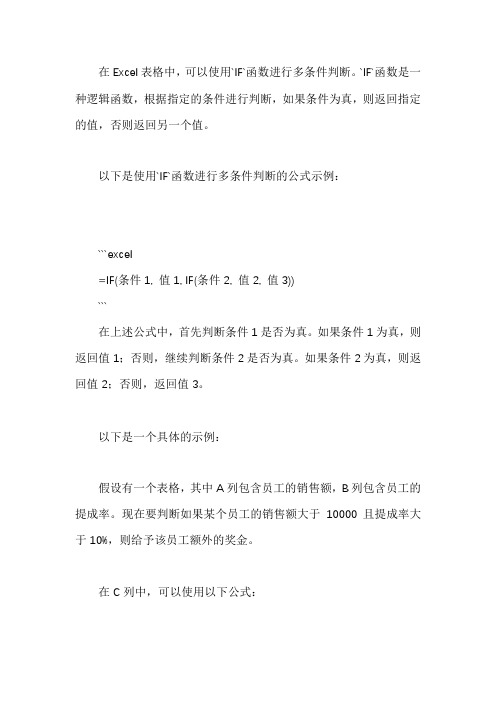
在Excel表格中,可以使用`IF`函数进行多条件判断。
`IF`函数是一种逻辑函数,根据指定的条件进行判断,如果条件为真,则返回指定的值,否则返回另一个值。
以下是使用`IF`函数进行多条件判断的公式示例:
```excel
=IF(条件1, 值1, IF(条件2, 值2, 值3))
```
在上述公式中,首先判断条件1是否为真。
如果条件1为真,则返回值1;否则,继续判断条件2是否为真。
如果条件2为真,则返回值2;否则,返回值3。
以下是一个具体的示例:
假设有一个表格,其中A列包含员工的销售额,B列包含员工的提成率。
现在要判断如果某个员工的销售额大于10000且提成率大于10%,则给予该员工额外的奖金。
在C列中,可以使用以下公式:
```excel
=IF(AND(A1>10000, B1>0.1), 500, 0)
```
上述公式中,首先使用`AND`函数判断条件A1>10000和B1>0.1是否同时成立。
如果两个条件都成立,则返回500作为额外的奖金;否则返回0。
通过使用嵌套的`IF`函数,可以实现多条件的判断。
如果需要更多条件,可以继续嵌套`IF`函数。
满足多个条件的if函数

满足多个条件的if函数
if函数是Excel中常用的函数之一,可以根据条件来返回不同的值。
但有时候我们需要满足多个条件才能返回特定的值,这时候怎么办呢?下面我们就来介绍一下如何满足多个条件的if函数。
在Excel中,我们可以使用嵌套if函数来满足多个条件的需求。
具体方法如下:
1. 首先,我们需要先确定需要满足的多个条件,例如:A1>50且B1>60。
2. 然后,我们可以使用嵌套if函数来实现条件的判断。
具体公式如下:
=IF(A1>50,IF(B1>60,'满足条件','不满足条件'),'不满足条件')
这个公式中,首先判断A1是否大于50,如果是,则继续判断B1是否大于60,如果是,则返回“满足条件”,否则返回“不满足条件”。
如果A1不大于50,则直接返回“不满足条件”。
3. 最后,我们将公式复制到其他单元格中即可。
需要注意的是,嵌套if函数的使用需要注意层级关系,也要避免过多的嵌套导致公式难以理解和维护。
在实际应用中,我们可以使用其他函数来简化条件判断的过程,例如使用AND函数和OR函数来组合多个条件。
总之,掌握满足多个条件的if函数的使用是十分重要的,它可以帮助我们更加灵活地进行数据处理和计算。
- 1、下载文档前请自行甄别文档内容的完整性,平台不提供额外的编辑、内容补充、找答案等附加服务。
- 2、"仅部分预览"的文档,不可在线预览部分如存在完整性等问题,可反馈申请退款(可完整预览的文档不适用该条件!)。
- 3、如文档侵犯您的权益,请联系客服反馈,我们会尽快为您处理(人工客服工作时间:9:00-18:30)。
电子表格中If函数多条件的嵌套使用
作者:王清
来源:《中国科技纵横》2017年第03期
摘要:在日常办公文档处理中,电子表格中用于条件判断If函数的使用的非常常见的,也是比较简单的,然而实际应用中常常会出现多条件的判断应用,就往往让很多人抓狂了,通常花费很多精力最后得不到想要的结果。
下面我将结合实际应用示例为大家介绍一下If函数多条件嵌套使用,以便能方便快捷的解决各类实际问题。
关键词:办公文档;If函数;多条件;嵌套使用
中图分类号:TP317 文献标识码:A 文章编号:1671-2064(2017)03-0024-01
无论在日常生活中,还是在办公文档处理中,我们常常会遇到依据条件判断做出相应选择,比如:今天下午如果不下雨,我就去踢球,否则我就去图书馆看书,这里的判断条件就是不下雨,如果条件成立,就是第一种结果:踢球;否则(条件不成立),就是另一种结果:去图书馆看书。
再比如某课程期末考试成绩分为:及格和不及格,其判断条件就是期末总评大于等于60,如果条件成立则结果为及格,否则的话为不及格,这里可以通过If函数来解决,如图1所示,IF函数功能和格式如下。
功能:执行真假判断,根据逻辑值的真假返回不同结果。
格式:IF(logical_test,value_if_true,value_if_false),其中“logical_test”为选取的条件;“value_if_true”为条件为真时返回的值;“value_if_false”为条件为假时返回的值。
所以这里的计算过程和结果如图2和图3。
然而,更多情况下等级划分肯定不是这么简单,比如常见的情况是:90分以上为优秀,80-89分为良好,70-79分为中等,60-69分为及格,小于60分为不及格。
这种情况就明显复杂多了,不过我们也可以同If函数来解决这个问题,但是条件比较多,我们不妨把分数划分成5段,如图4,可以从任意节点处把其划分为左右两段,比如大于等于80分和小于80分,如图4,这里用If函数的话判断条件就是大于等于80,如果条件成立则又分为两种情况,条件不成立则分为三种情况,这里就需要再判断,用If函数嵌套来解决,如图5,具体公式为:=IF (F5>=80,IF(F5>=90,"优秀","良好"),IF(F5>=70,"中等",IF(F5>=60,"及格","不及格"))),其运算结果如图6。
为了能够解释的更明白,也可以让大家理解更透彻,在这里我可以对分数段换一个节点来划分,比如以60分为分界分成左右两段如图7,那么这里的判断条件就是大于等于60分,如果条件成立则又有四种情况,这里又需要对多条件的嵌套,我们可以组合出很多种嵌套的组合,当然无论在怎么组合,其原理是一样的,结果也是一样的,这里我们再以80分的节点进行划分,如果条件不成立,则结果为不及格,如图8所示,具体计算公式为:=IF(F5>=60,IF(F5>=80,IF(F5>=90,"优秀","良好"),IF(F5>=70,"中等","及格")),"不及格")运算结果如图6。
If函数多条件的嵌套组合情况的可能性会有很多种,但是其道理是一样的,只要能理解If 函数多条件嵌套的其中意义,无论怎么变都无所谓,希望通过这次的分析能给读者带来实质的帮助。
当然If函数还有很多和其他函数组合的情况,以后我再作分析。
